Mudanças entre as edições de "Campanha do tipo: Barra"
(Criou página com 'Caso queira criar outro tipo de campanha, clique em um dos tipos acima para ter acesso ao manual específico. <span style="color:#2b84c8">'''Passo 1'''</span>: Clicar em <sp...') |
(Sem diferença)
|
Edição das 13h29min de 1 de outubro de 2018
Caso queira criar outro tipo de campanha, clique em um dos tipos acima para ter acesso ao manual específico.
Passo 1: Clicar em CAMPANHAS.

Passo 2: Na tela seguinte ao passo 1 serão listados todos os tipos de campanhas que podem ser criados. Neste caso, como pretendemos criar uma campanha do tipo Notícias, clique no ícone em destaque na Figura 2 ...
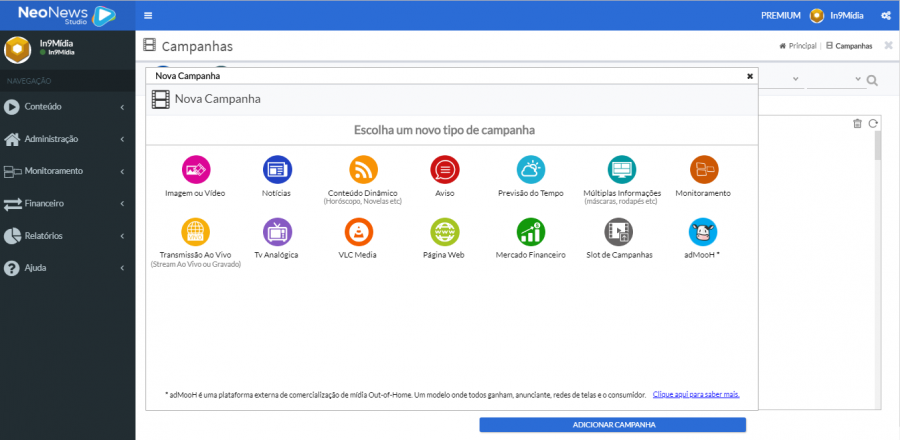
Passo 3: Logo após, inclua um nome para a sua campanha conforme figura 3 ...
Uma boa prática aqui é adicionar junto ao nome da campanha, informações como: tipo de campanha e conteúdo da mesma. ... e, em seguida, defina um tempo de veiculação para a mesma.
Campanhas de Notícias: utilize o tempo ao qual se deseja que a campanha continue sendo veiculada (em segundos); Exemplo 30s.
Depois de realizados os procedimentos clique em PRÓXIMO para continuar com o processo de inclusão da campanha.